TypeScriptは、JavaScriptを拡張して作られた言語です。
JavaScriptを大規模開発で採用する場合、実行時のエラーが頻発することで生産性や品質が悪化する恐れがあります。
JavaScriptのこの問題を、ビルド時のエラー判定を強化することで解決した言語が、TypeScriptです。
ビルド時のエラー判定を行った上でJavaScriptのコードを生成するため、JavaScriptとの互換性も高いです。
TypeScript独自の代表的な文法の一つが変数の型指定であり、この文法によりビルド時に型相違のエラー判定を行うことができます。
今回の記事は、このTypeScriptを、Node.jsを用いてWindows環境上で試しに動かしてみます。
環境構築の参考になれば幸いです。
「とにかくTypeScriptを動かしてどのような挙動になるのか確認したい」という場合にも参考になると思います。
■前提
・OS
Windows11
・実施日
2022年12月29日
・Node.jsのバージョン
18.12.1
■Node.jsインストール手順
1.Node.jsの公式サイトにアクセスする。
https://nodejs.org/ja/
2.「18.12.1 LTS」をクリックする。
※バージョンはその時々で変化しますが、個人で試すだけなら推奨版で良いです。
3.「node-v18.12.1-x64.msi」を実行する。
4.Node.jsのインストール画面が出てくるので、デフォルト設定でインストールする。
※「Install」押下後、インストールするか尋ねるポップアップが出たら「はい」を押下
■Node.jsコマンドプロンプト起動手順
1.「Node.js command prompt」を探して起動。
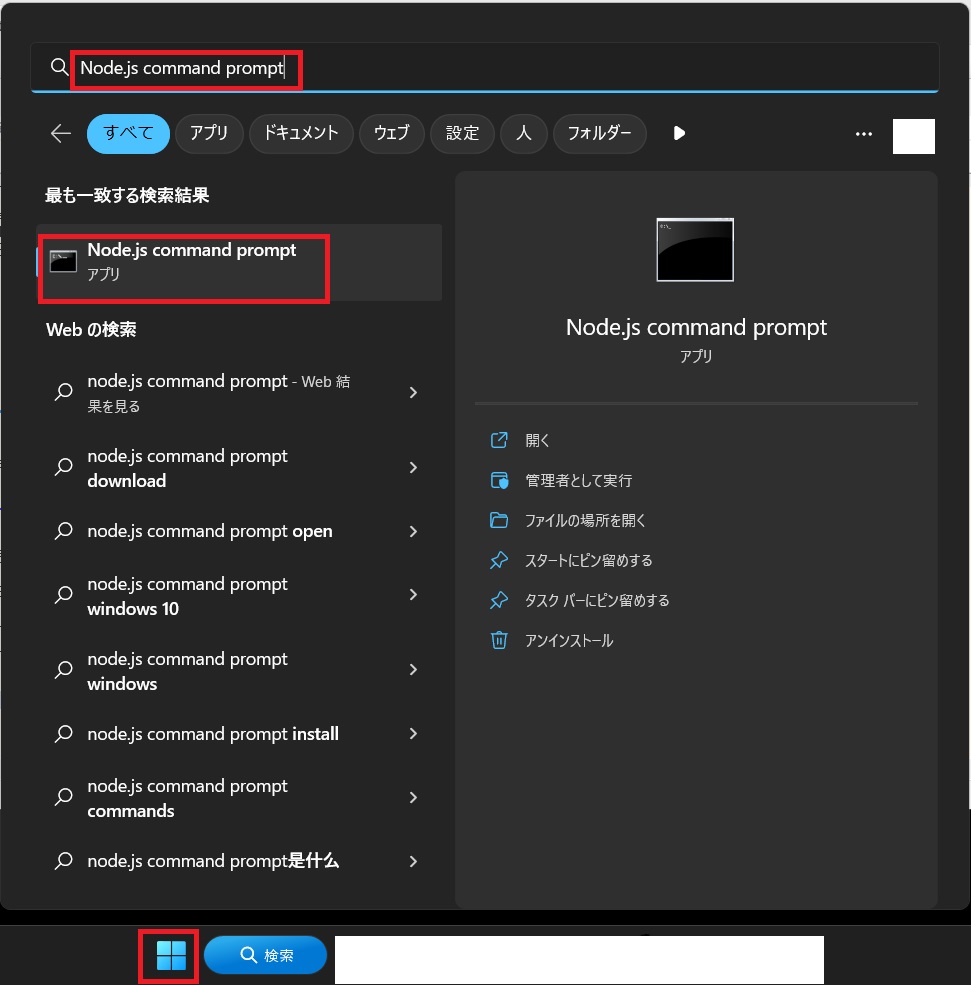
■TypeScriptインストール手順
1.「Node.js command prompt」を起動する。
2.下記コマンドを発行し、インストールを実行。
npm install -g typescript
3.インストール処理の進捗状況が表示された後、下記のような表示が出ればOK。
added 1 package, and audited 2 packages in 4s
found 0 vulnerabilities
npm notice
npm notice New major version of npm available! 8.19.2 -> 9.2.0
npm notice Changelog: https://github.com/npm/cli/releases/tag/v9.2.0
npm notice Run npm install -g npm@9.2.0 to update!
npm notice
■実行確認(Hello World)手順
1.「Node.js command prompt」を起動する。
2.下記コマンドを発行し、任意のフォルダ(今回は「C:\tmp\」)に移動する。
cd C:\tmp\
3.下記コマンドを発行し、「hello.ts」という名前のファイルを作成する。
type nul>hello.ts
4.任意のフォルダに作成した「hello.ts」を、エクスプローラ上から開く。
※VS Code、サクラエディタ等の任意のエディタにより開く。
5.「hello.ts」に下記(プロンプト上に文字列を出力する命令)を入力して保存。
let msg: string = 'Hello World!';
console.log(msg);
6.下記コマンドでTypeScriptのインストール先を確認
npm root -g
7.下記コマンドでJavaScriptへ変換。「hello.js」が生成される。
node 6で確認したフォルダパス\typescript\bin\tsc hello.ts
8.下記コマンドで「hello.js」を実行、「Hello World!」と出力されればOK。
node hello.js
■参考
・生成されたhello.jsは以下の通りであり、JavaScriptの文法への置換を確認できます。
var msg = 'Hello World!';
console.log(msg);